Cloudflare 도메인 구입 및 기본설정
도메인을 구입할 수 있는 호스팅업체가 많이 있지만 그중에서도 저는 Cloudflare에서 구입을 진행하였습니다. 전세계 웹사이트 중 20% 는 Cloudflare를 통해 DNS서비스가 이루어지고 있다고 합니다. 비용적인 측면과 향후 서비스 지속성을 검토했을때, 가장 적합한 호스팅 기업으로 판단하였습니다(주관적인 생각)
먼저 사이트에 접속하여 회원가입을 진행합니다. 회원가입을 이메일 계정만 있으면 가능합니다.
회원가입 완료 후, 로그인을 진행합니다.
화면 우측 상단 언어를 한국어로 선택합니다.
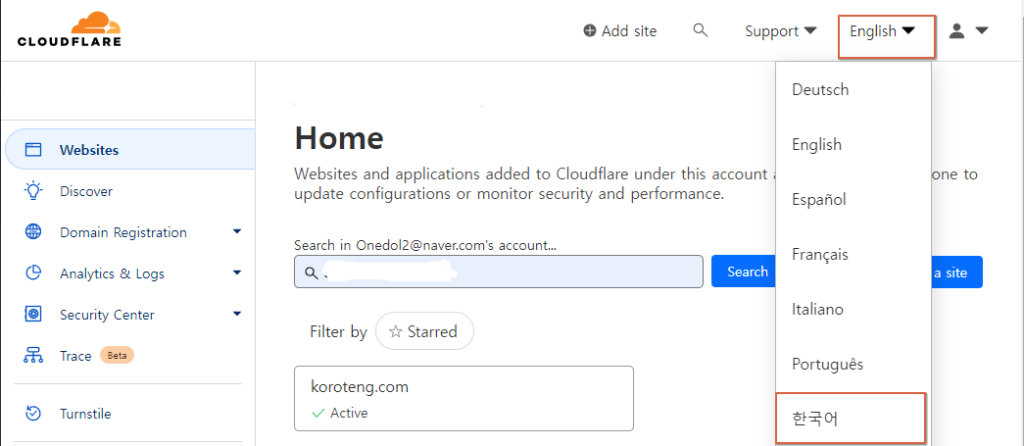
도메인 구입 및 등록
이제 도메인 구입을 진행하겠습니다. 좌측 메뉴에서 ‘도메인 등록’을 선택합니다.
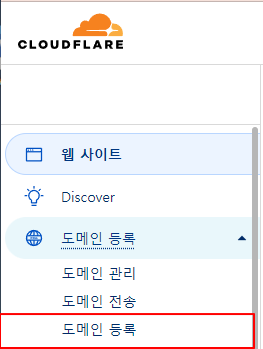
본인이 구입하고자 하는 도메인을 검색합니다. 검색을 할때는 앞에 www 를 제외하고 검색어를 입력합니다. 가령 구축하고자 하는 도메인 이름이 www.koroteng.com 이라면 koroteng.com 으로만 입력하거나 뒤에 .com 을 제외하고 koroteng 만 입력합니다 .그러면 구입 가능한 모든 도메인이 검색결과로 표시됩니다.
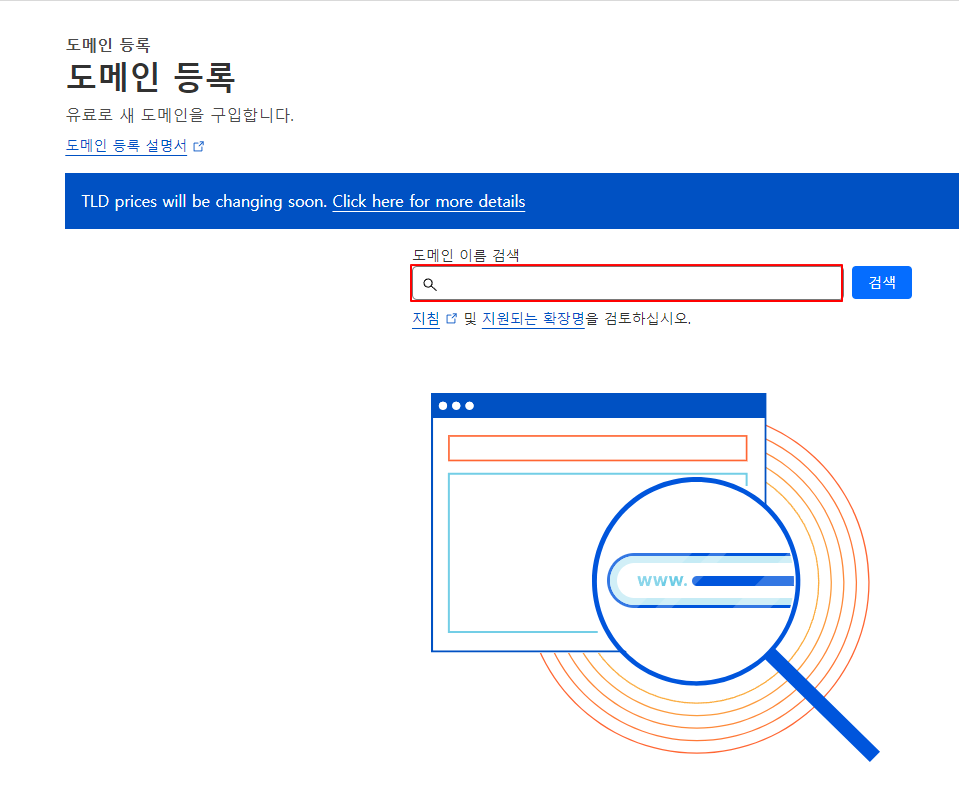
다만, kr 도메인은 구입할 수 없습니다.kr도메인의 경우 국내 호스팅업체에서만 구입할 수 있습니다. 도메인 검색결과가 나타납니다. 가격은 1년 기준 비용입니다.
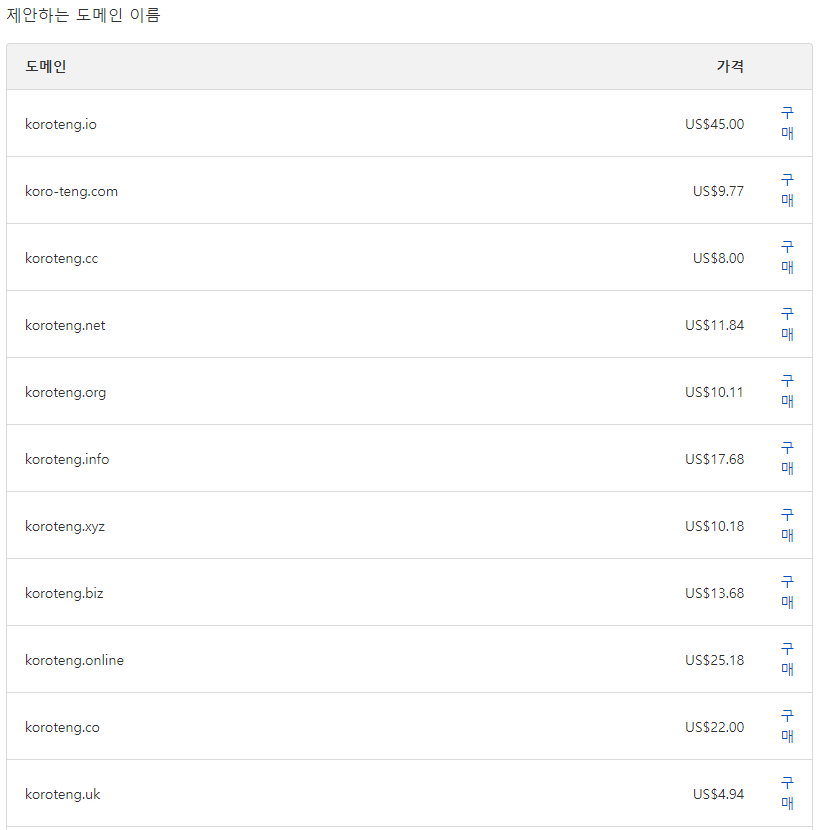
도메인을 결정하였다면 옆에 구매버튼을 누릅니다. 도메인은 10년까지 구입할 수 있습니다.해외사용이 가능한 신용카드만 결재되니 이 점, 꼭 참고하시기 바랍니다.
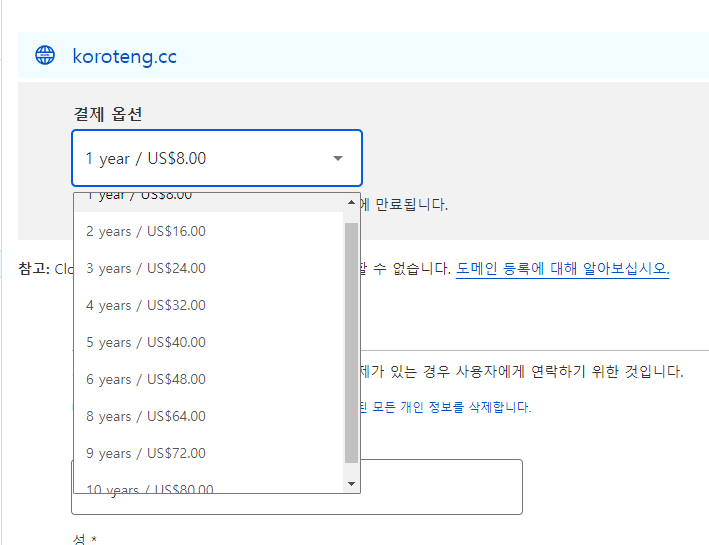
도메인 설정
도메인 구입이 끝났다면 기본적인 설정은 진행해야 합니다. 좌측 메뉴 중, ‘웹 사이트’를 선택합니다.
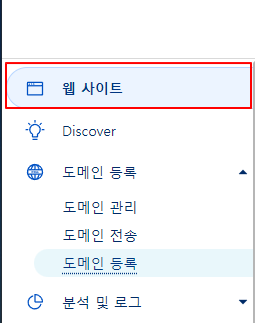
표시된 도메인 이름을 클릭합니다.
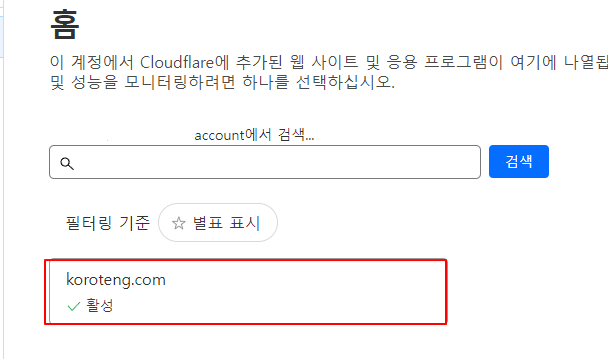
DNS메뉴를 선택하고 아래 ‘레코드’를 클릭합니다.
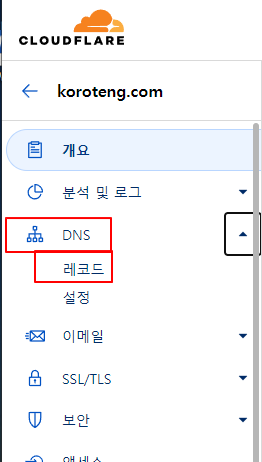
‘레코드 추가’를 클릭합니다. 유형은 최초 A로 선택된 그대로 놔두고 이름에는 ‘@’를 입력합니다. 그러면 자동으로 도메인이 인식됩니다.
ipv4주소에는 본인의 인터넷ip를 입력합니다. 본인의 ip를 모를 경우 네이버에서 ‘내ip’로 검색하면 ip가 표시됩니다. 프록시 상태는 비활성화 합니다. 프록시 관련내용은 아래 링크에서 참고하시고 지금은 일단 비활성화 해줍니다.
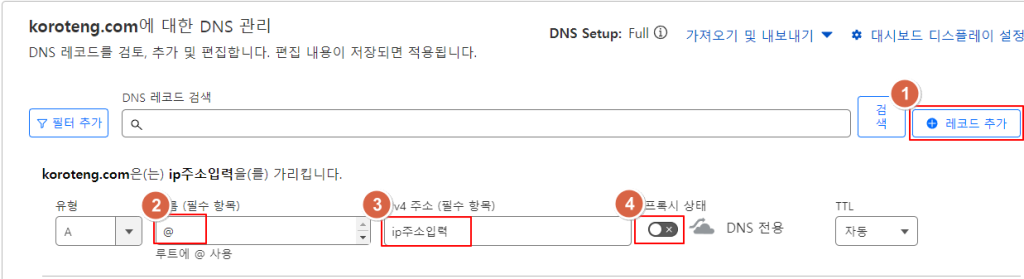
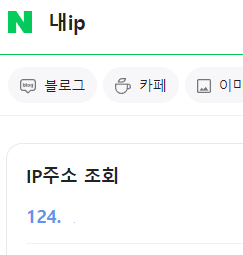
하단에 ‘저장’을 선택해줍니다.
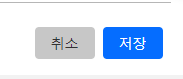
다시 한번 ‘레코드 추가’를 선택합니다. 이번에는 유형에는 CNAME을 선택합니다.
이름에는 ‘www’를 입력하고 대상에는 ‘@’를 입력합니다. 마찬가지로 프록시는 비활성화 합니다.
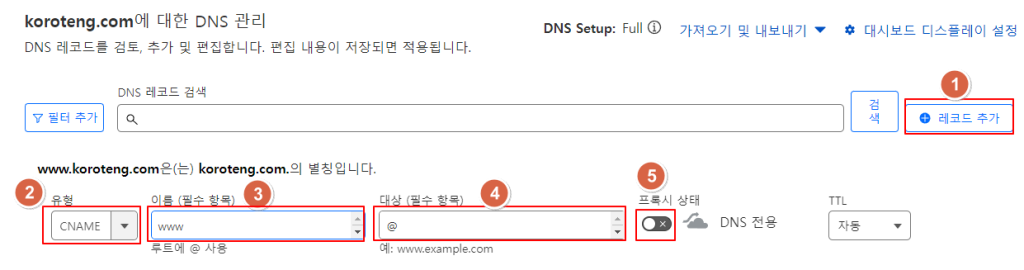
이전과 마찬가지로 저장을 눌러 줍니다.

이제 기본적인 DNS설정이 완료되었습니다.
다음으로는 DDNS 설정을 통하여 인터넷 공유기의 ip가 변경되어도 도메인 ip에 바로 적용 될 수 있는 방법을 알아보도록 하겠습니다.